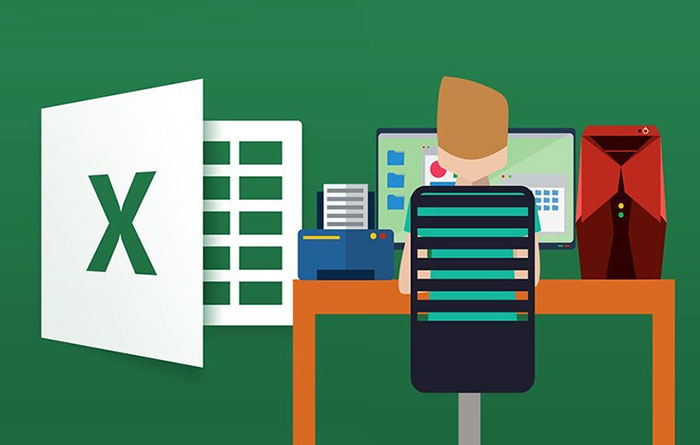آموزش مختصر و کاربردی اکسل مناسب برای کارهای اداری
در این مطلب با آموزش اکسل با ما همراه باشید. برنامه اکسل یکی از ابزارهای بسیار قدرتمند برای محاسبات ریاضی، رسم جدول، برنامه ریزی و… است. در بسیاری از مشاغل همچون حسابداری نیز از این نرمافزار استفاده میشود. همین مسئله نیز موجب شده تا بسیاری از افراد برای یادگیری این نرمافزار اقدام کنند. در بسیاری از مصاحبه شغلی نخستین مسئلهای که از شما پرسیده میشود میزان تسلط شما بر اکسل است؛ بنابراین در این مطلب شما را با نحوه کار با این نرمافزار در کاروفناوری و کارهای اداری آشنا میکنیم. با ما همراه باشید.
اکسل چیست؟
در ابتدا بهتر است شما را بیشتر با نرمافزار اکسل آشنا کنیم. اکسل یکی از نرمافزارهایی است که توسط کمپانی مایکروسافت در سال ۱۹۹۰ طراحی شده است. این برنامه دارای یک صفحه گسترده است که معمولاً برای محاسبات آماری، متنی، ترسیم نمودار، توابع، برنامه ریزی و… مورد استفاده قرار میگیرد. شما میتوانید این نرمافزار را روی دسکتاپ، تلفن همراه اندروید و ios نصب کنید.
در صفحه گسترده این برنامه ستون و ردیفهایی وجود دارند که شباهتی به یک جدول بسیار بزرگ دارند. شما میتوانید درون هر یک از این ستونها اطلاعات مورد نظرتان را وارد کنید. یادگیری این نرمافزار در رزومه شما تأثیر به سزایی میگذارد. شما با یادگیری این نرمافزار میتوانید در شرکتها و ادارت مختلفی مشغول به کار شوید و دستمزد بسیار بالایی دریافت کنید.
نگاهی به مفاهیم پایه در اکسل
پیش از اینکه به اصلیترین آموزش اکسل بپردازیم، قصد داریم شما را با مفاهیم پایه این نرمافزار آشنا کنیم. شما باید به اکسل به عنوان یک ماشینحساب یا یک تقویم برای ثبت کردن وقایع مختلف نگاه کنید. این نرمافزار مفاهیم پایه متعددی دارد که با شناخت آنها میتوانید راحتتر کار با اکسل را یاد بگیرید. از جمله این مفاهیم میتوان به موارد زیر اشاره کرد:
- سلول: به کادری گفته میشود که در صفحه کاری قرار دارد و برای قرارگیری ورودیها و دادههای متنی به کار میرود.
- ستون: ستونها در بالاترین قسمت صفحه کاری قرار دارند و شامل مجموعهای عمودی از سلولها هستند.
- ردیف: بر اساس زبان اکسل این قسمت در سمت چپ یا راست صفحه کاری قرار گرفته و شامل مجموعهای افقی از سلولها است.
- صفحات کاری: این صفحات شامل ردیف، سلول، ستون و… هستند. شما میتوانید چند کاربرگ با نامهای مختلف داشته باشید و در هر کدام اطلاعات خاصی را وارد کنید.
- فرمولها: معمولاً برای محاسبه مقادیر موجود در چند سلول از فرمولها استفاده میشود. شما میتوانید بهراحتی از انواع فرمولها، توابع و… در نرمافزار و جدول اکسل استفاده کنید.
- نمودارها: در صفحات کاری خود میتوانید انواع نمودارهای خطی، میلهای، دایرهای و… را رسم کنید و وضعیت شرکت خود را مورد بررسی قرار دهید.
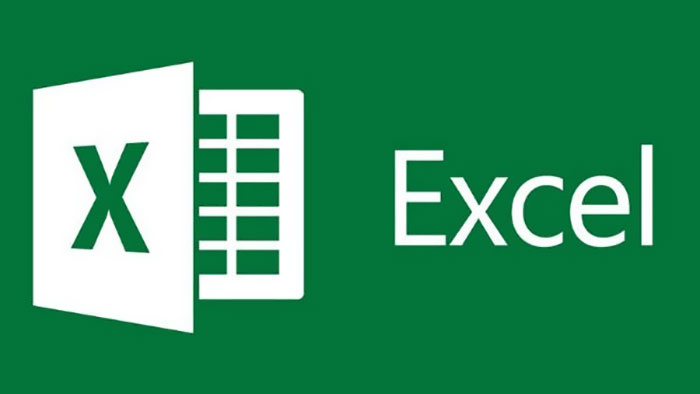
مهمترین کاربردهای نرمافزار اکسل در ادارات
مراحل کار با اکسل برای کارکنان ادارات
برای اینکه بتوانید در یک شرکت یا اداره مشغول به کار شوید، باید کار با اکسل را بلد باشید. آموزش اکسل دارای گامهای متعددی است که با شناخت آنها بهراحتی میتوانید در شرکتهای بزرگ استخدام شوید. در ادامه شما را به صورت گام به گام با روش کار کردن با اکسل آشنا میکنیم.
نحوه ساخت WORK BOOK در اکسل
ساخت WORK BOOK مهمترین قدم یادگیری اکسل است. برای ساخت سندهای جدید در ابتدا باید روی قسمت فایل کلیک کرده و سپس گزینه NEW را انتخاب کنید. پس از این شما با چند گزینه روبهرو خواهید شد و برای ساخت سند کافی است روی Blank Workbook بزنید. حال شما یک صفحه کاری جدید دارید که شامل ستونها، ردیفها و سلولهای متعددی هستند. شما میتوانید در این برگه دادههای مختلف مربوط به شرکت را وارد کنید.
ساخت SHEET در اکسل
پس از اینکه با دنبال کردن آموزش اکسل صفحه کاری خود را ساختید باید برگههای مورد نظرتان را به آن اضافه کنید. به قسمت پایینی صفحه WORK BOOK خود نگاه کنید. در این بخش نوشتهای تحت عنوان SHEET یا همان برگه را مشاهده میکنید. برای ساخت برگه جدید کافی است روی علامت مثبت کنار نوشته کلیک کنید. حال شما یک برگه جدید دارید که میتوانید برای آن نام جدید انتخاب کنید. برای دیدن دادههای موجود در هر برگه کافی است روی نام برگه کلیک کنید.
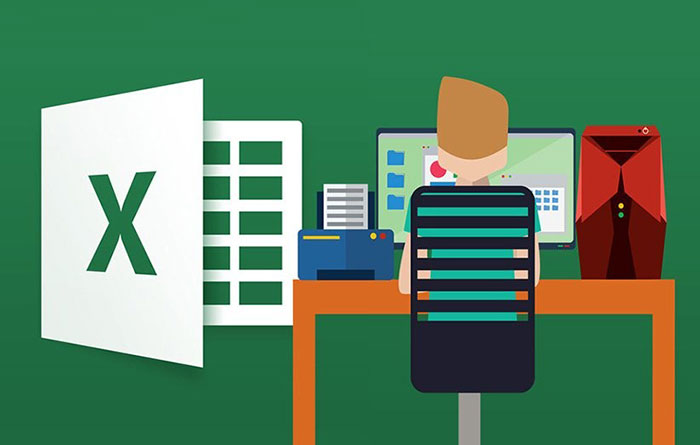
مزایای یادگیری اکسل برای کارمندان
تغییر چینش سلولها از چپ به راست
صفحات کاری و سلولهای اکسل به طور پیشفرض در قسمت چپ صفحه قرار دارند. این مسئله به این علت است که کلمات در زبان انگلیسی از چپ به راست نوشته میشوند. اگر میخواهید چینش صفحات کاری خود را تغییر دهید بهتر است به بخش Page Layout که در بالای صفحه اکسل قرار دارد بروید. سپس روی گزینه Sheet Right to Left کلیک کنید. حال چینش سلولها، ردیفها، ستونها و… تغییر پیدا میکند.
انتخاب سلولها به صورت چندتایی
مسئله بعدی که در زمان آموزش اکسل باید به شما بیاموزیم، انتخاب چندتایی سلولها است. اگر قصد انتخاب سلولها از A1 تا A10 را دارید میتوانید روی خانه اول کلیک کرده و موس خود را تا آخرین خانه بکشید. با این روش تمامی سلولها را انتخاب میکنید. علاوه بر این میتوانید با استفاده از کلید Ctrl که روی کیبورد شما قرار دارد به صورت تک به تک خانه را انتخاب کنید.
نحوه ادغام سلولها در اکسل
برای اینکه بتوانید در فایل اکسل سلولها را با هم ادغام کنید، تنها کافی است با گزینه Merge آشنایی داشته باشید. در ابتدا سلولهایی که قصد ادغام آنها را دارید، انتخاب کرده و سپس کلیک راست کنید. حال شما گزینه Merge را مشاهده میکنید و با استفاده از آن بهراحتی میتوانید تمامی سلولهای انتخابی خود را با یکدیگر ترکیب کنید. ادغام کردن سلولها اغلب برای ترکیب فرمولهای ریاضی و به دست آوردن جواب برای آنها مورد استفاده قرار میگیرد؛ به همین علت دنبال کردن این مبحث از آموزش اکسل بسیار اهمیت دارد.
پخش کردن دادههای موجود در سلولها
برخی اوقات ممکن است قصد پخش کردن محتوای موجود در سلولها را داشته باشید. برای این کار در ابتدا باید به قسمت Data رفته و بر روی Text to Columns کلیک کنید. درصورتیکه علامت کاما بین دادهها وجود نداشته باشد، نمیتوانید عمل پخش کردن را انجام دهید. در این مواقع باید گزینه Fixed width را انتخاب کرده و سپس روی بعدی یا NEXT کلیک کنید. در این زمان باید خطوط شکسته مربوط به اطلاعات را به صورت دستی ایجاد کرده و سلولهای مورد نظرتان را انتخاب کنید تا دادهها به طور دقیق پخش شوند.
Undo و Redo کردن در نرمافزار اکسل
برای آموزش اکسل پیشرفته در رشته مهندسی عمران یا برای کارهای اداری انجام Undo و Redo بسیار مهم است. با استفاده از گزینه Undo میتوانید یک قدم به عقب برگردید و با گزینه Redo قادر به انجام دوباره کارهایی که کردهاید خواهید بود. برای برگشت به عقب کافی است از کلید Ctrl و Z استفاده کنید. برای انجام دوباره نیز میتوانید از F4 کمک بگیرید.
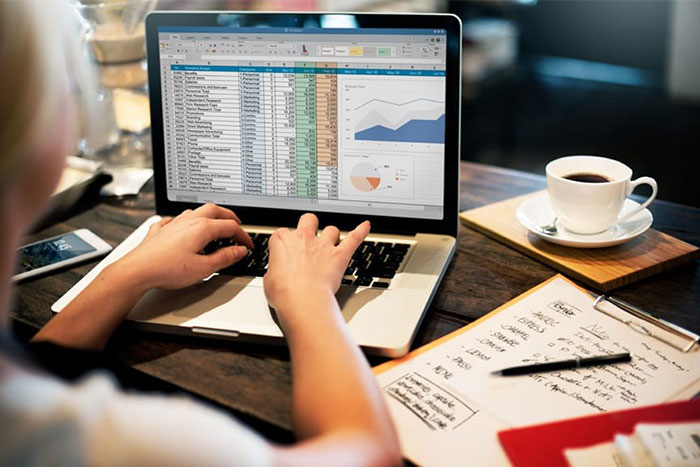
ساخت جدول در اکسل برای برنامه ریزی روزانه
سخن پایانی
در این مطلب با آموزش اکسل با شما همراه بودیم. شما میتوانید از این نرمافزار برای رسم جدول، تابع، نمودار و… استفاده کنید. علاوه بر این نرمافزار اکسل میتواند به شما برای برنامهریزیهای روزانهتان کمک کند. اگر در شرکتی کار میکنید که برنامهریزیها و کارهای آماری آن بر دوش شما است، بهتر است سریعاً برای یادگیری و آموزش اکسل اقدام کنید. شما میتوانید نرمافزار اکسل را از طریق مکتب خونه یاد بگیرید. تنها کافی است دوره مورد نظرتان را در وبسایت ما انتخاب کرده و برای شرکت در آن ثبتنام کنید.